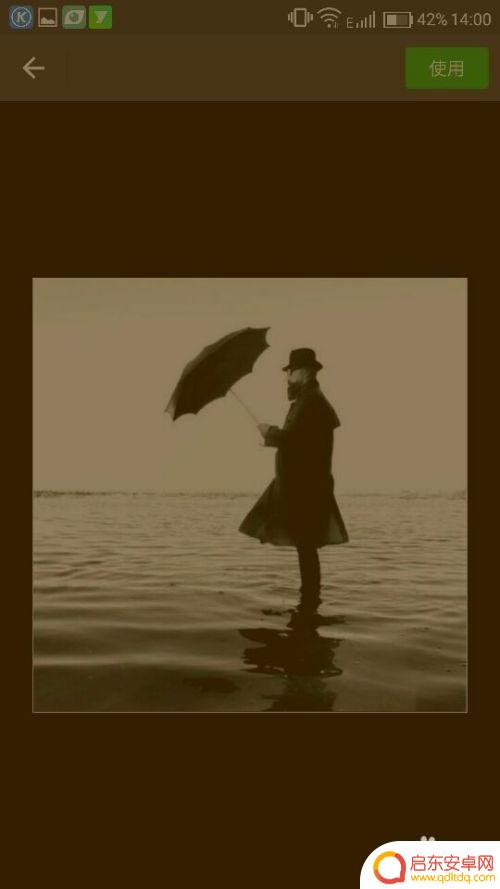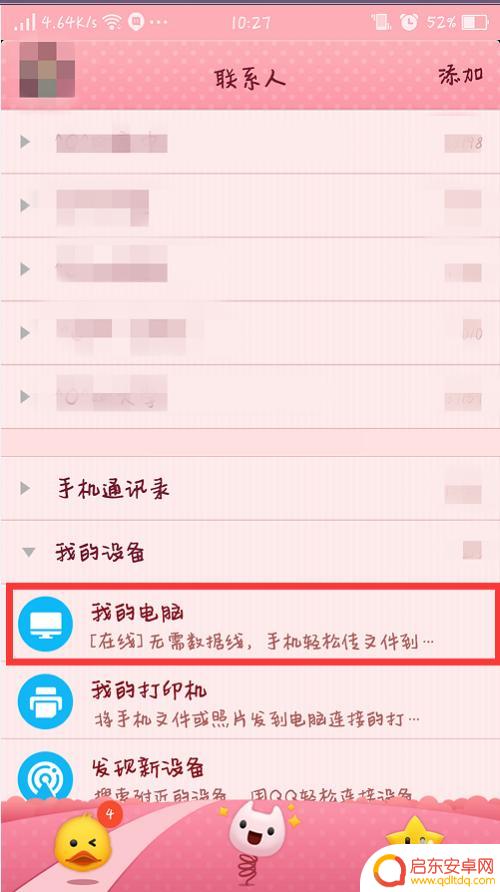手机如何把头像改成照片 怎么把照片裁剪成微信头像
在现代社交网络时代,人们对于个性化的需求越来越强烈,其中头像的选择更是一种展示个人风格的重要方式,而手机作为我们日常生活中不可或缺的工具,如何将一张照片改成微信头像,又如何将照片裁剪成合适的尺寸,成为了许多人关注的话题。本文将介绍如何利用手机轻松改变头像,并分享一些裁剪照片的技巧,让您在社交网络中展现最佳的形象。
怎么把照片裁剪成微信头像
具体方法:
1.首先选择一张图片,打开手机版微信,点击个人信息里面的头像,选择此图片,即可设定为头像。
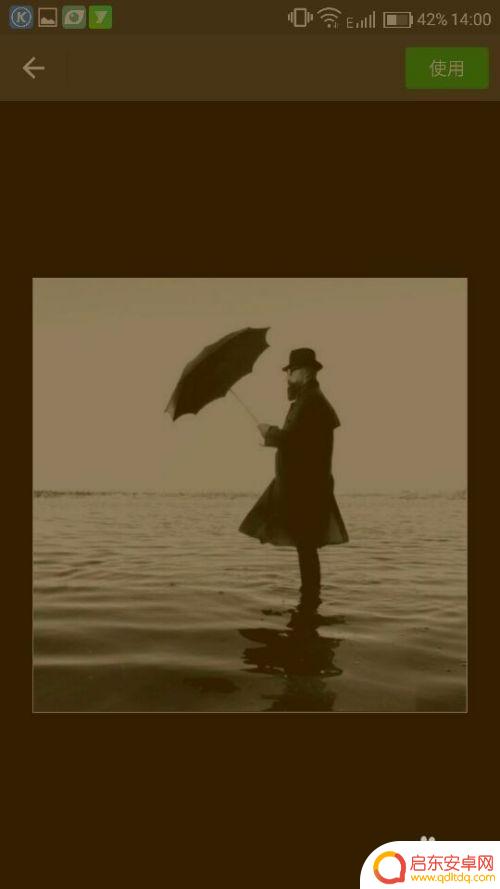
2.若此图片不符合头像规格需要裁剪,而你又想使用整张图片作为头像。则需要使用到电脑,用电脑右击点击图片,选择打开方式里的画图。如图
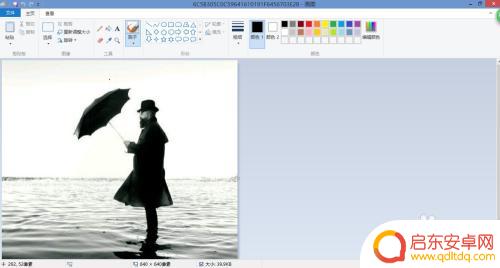
3.微信头像格式官方是:360*200 但使用较多的是200*200 可以根据照片效果选择。点击上面的重新调整大小。
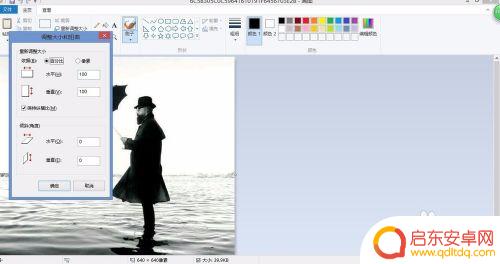
4.在选择框里输入垂直和水平数值,以上述说的为例。为200*200,若输入数值后另一个数值自行调整,则只需要关闭选择框里的保持纵横比即可。
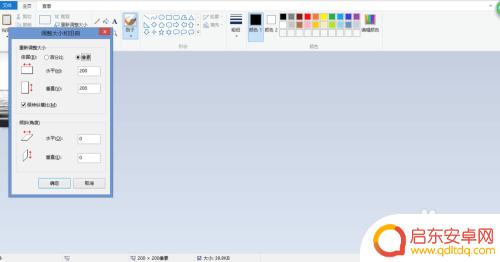
5.调整完毕后的图片如图所示,同原来相比为一个小正方形状。
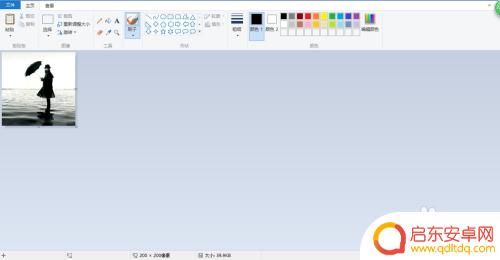
6.点击左上角的文件,选择另存为到桌面即可修改好的照片保存到桌面。然后将照片发送到手机上即可用于微信头像。
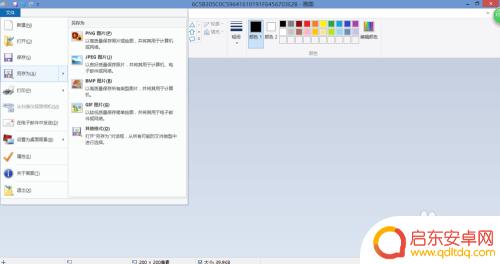
以上就是关于如何将手机头像更改为照片的全部内容,如果有遇到相同情况的用户,可以按照小编的方法来解决。
相关教程
-
手机照片怎么做微信头像 怎么把照片调整大小后设为微信头像
在如今的社交网络时代,微信头像已成为人们展示自我形象的重要途径,而手机照片如何制作成微信头像,又如何调整大小后设为微信头像,成为了许多人关注的焦点。通过简单的操作和技巧,我们可...
-
手机怎么裁剪像素照片 手机图片像素修改教程
在手机摄影日益普及的今天,拍摄照片已经成为人们生活中不可或缺的一部分,有时候我们拍摄的照片可能会存在像素不够高的问题,导致画质不清晰,影响观感。在手机上如何裁剪和修改照片的像素...
-
如何改手机聊天头像大小 手机照片太大上传QQ或微信头像失败怎么办
在现如今的社交网络时代,手机聊天头像已成为人们展示个性和交流的重要方式之一,有时我们可能会遇到一个烦人的问题:手机照片太大导致无法成功上传到QQ或微信的...
-
微信头像如何设置不动手机 微信动态头像怎么设置显示动态
微信头像是我们在社交平台上展示自己形象的重要方式之一,而如何设置一个引人注目的微信头像也成为了许多人关注的问题,有人喜欢设置静态的照片作为头像,而有人则喜欢设置动态头像来吸引更...
-
手机把照片裁剪成圆形 手机拍摄的照片怎么裁剪成圆形
在手机摄影日益普及的今天,人们拍摄的照片数量越来越多,而如何让这些照片更具创意和个性,成为了许多人关注的焦点,其中将照片裁剪成圆形是一种常见的处理方式,能够为照片增添一份独特的...
-
手机如何做专属头像照片 如何制作个性化专属头像
在现代社交媒体的时代,头像照片已经成为了人们展示个性和身份的重要方式之一,普通的头像照片往往难以满足人们对个性化和独特性的追求。为了解决这个问题,许多人...
-
手机access怎么使用 手机怎么使用access
随着科技的不断发展,手机已经成为我们日常生活中必不可少的一部分,而手机access作为一种便捷的工具,更是受到了越来越多人的青睐。手机access怎么使用呢?如何让我们的手机更...
-
手机如何接上蓝牙耳机 蓝牙耳机与手机配对步骤
随着技术的不断升级,蓝牙耳机已经成为了我们生活中不可或缺的配件之一,对于初次使用蓝牙耳机的人来说,如何将蓝牙耳机与手机配对成了一个让人头疼的问题。事实上只要按照简单的步骤进行操...
-
华为手机小灯泡怎么关闭 华为手机桌面滑动时的灯泡怎么关掉
华为手机的小灯泡功能是一项非常实用的功能,它可以在我们使用手机时提供方便,在一些场景下,比如我们在晚上使用手机时,小灯泡可能会对我们的视觉造成一定的干扰。如何关闭华为手机的小灯...
-
苹果手机微信按住怎么设置 苹果手机微信语音话没说完就发出怎么办
在使用苹果手机微信时,有时候我们可能会遇到一些问题,比如在语音聊天时话没说完就不小心发出去了,这时候该怎么办呢?苹果手机微信提供了很方便的设置功能,可以帮助我们解决这个问题,下...